- 公開日:
スプレッドシートのCOUNTIF関数で日付をカウントする方法
Google スプレッドシートで日付を含んだ表やリストを管理している際に、特定の日付や、特定の曜日の日付などを集計できれば便利だと考えたことはありませんか?
スプレッドシートではCOUNTIF関数を使用することで、指定した日付は勿論、指定した日付以降・以前の日付や年、更には特定の曜日の日付が幾つあるかを簡単に集計できます。
この記事では、スプレッドシートのCOUNTIF関数で日付をカウントする方法を分かりやすく紹介します。
スプレッドシートのCOUNTIF関数で日付をカウントする方法
Google スプレッドシートで特定の日付をカウントする場合、COUNTIF関数を使用します。
COUNTIF関数とは、指定したセル範囲の中から条件に当てはまるセルの数をカウントする関数です。
COUNTIF関数は「=COUNTIF(セル範囲,条件)」のような記述で作成し、条件が文字列の場合はダブルクォーテーション(" ")で文字列を囲います。
以下より、COUNTIF関数で日付をカウントする方法を様々な条件に分けて詳しく解説します。
特定の日付をカウントする
シート上にある特定の日付をCOUNTIF関数でカウントする場合、以下のように行います。
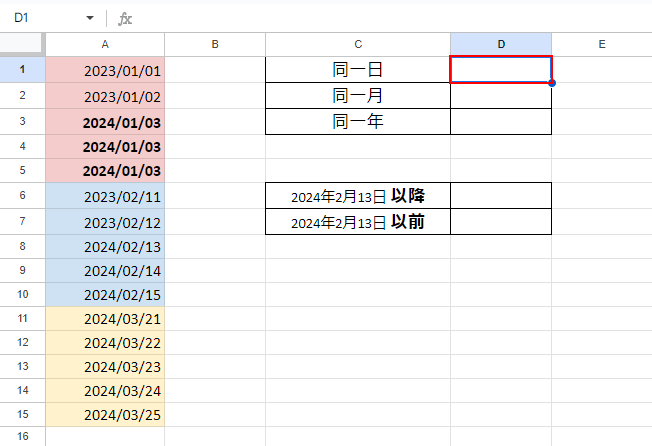
カウント数を表示したいセルを選択します。
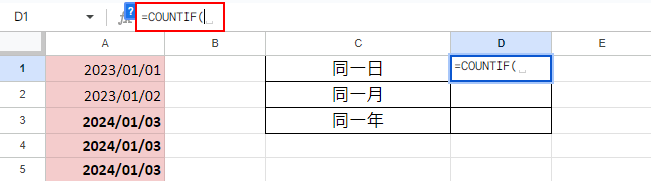
「=COUNTIF( 」と入力します。
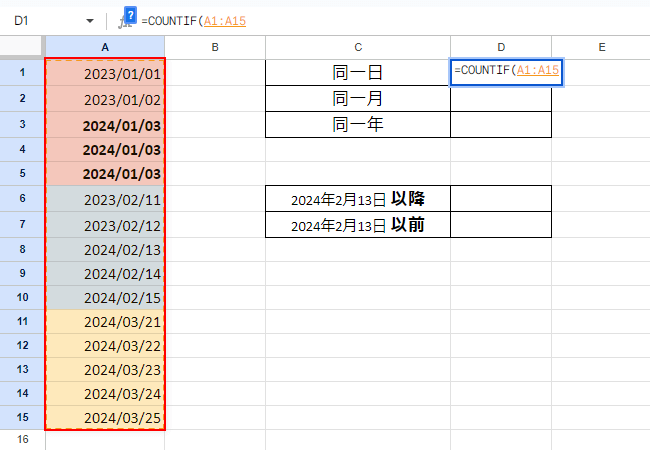
カウントの対象とするセル範囲を選択します。
数式にセル範囲が反映されます。
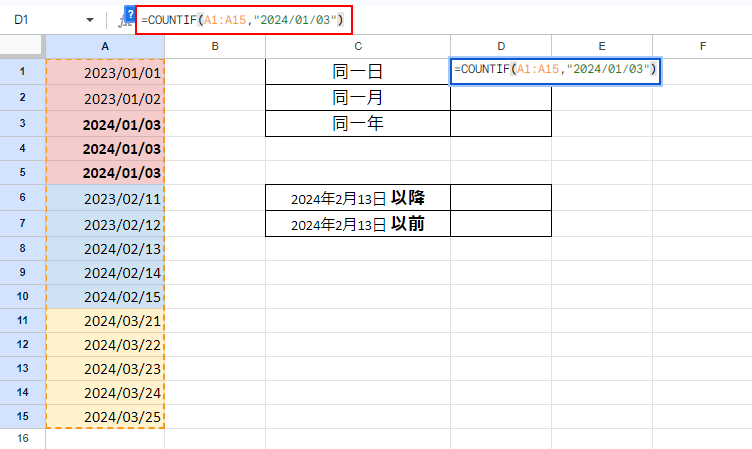
続けて 「,"2024/01/03") 」と入力します。
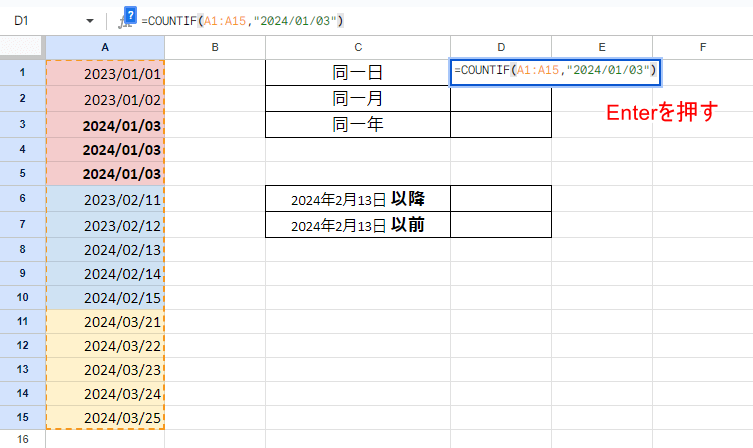
数式を確定させるために、Enterキーを押します。
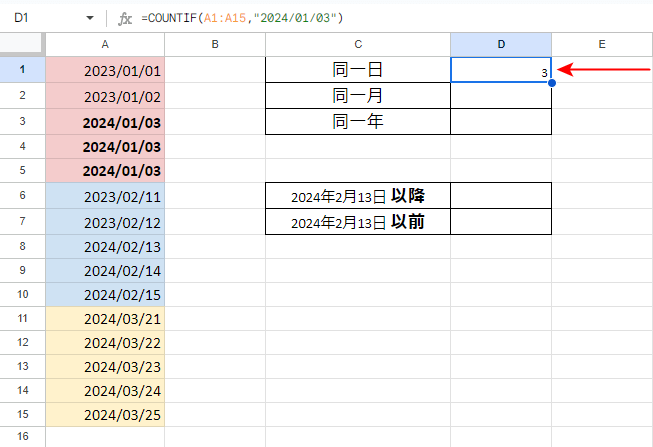
特定の日付がカウントされました。
特定月の日付をカウントする
シート上にある特定月に対応した日付をCOUNTIF関数でカウントする場合、合わせてTEXT関数とARRAYFORMURA関数を使用します。
ARRAYFORMURA関数は指定した範囲すべてに数式の結果を反映してくれる関数で、TEXT関数は数値に書式設定を適用することのできる関数です。
ARRAYFORMURA関数を用いて数式内で指定した範囲全てを対象とした上で、日付という数字のデータをTEXT関数で文字列に変換し、それらをCOUNTIF関数でカウントします。
以下より、特定月の日付をカウントする方法を詳しく解説します。
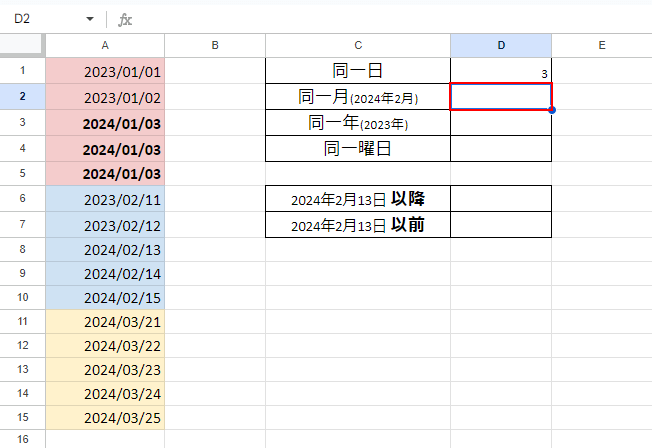
カウント数を表示したいセルを選択します。
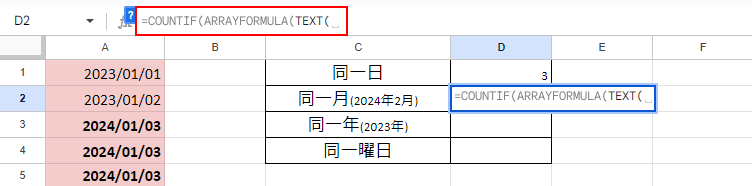
「=COUNTIF(ARRAYFORMULA(TEXT( 」と入力します。
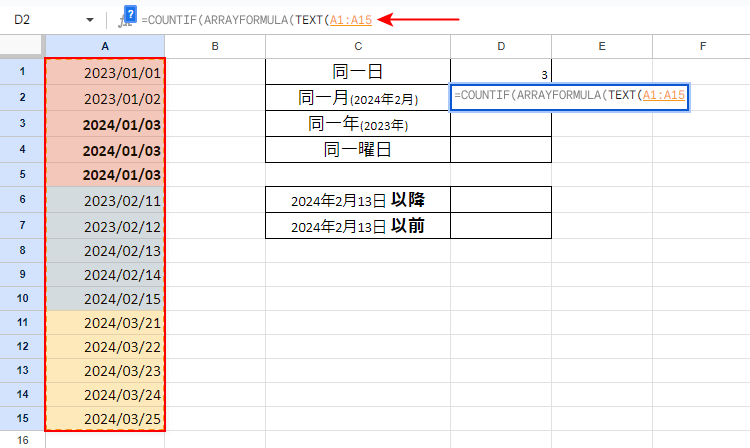
カウントの対象とするセル範囲を選択します。
数式にセル範囲が反映されます。
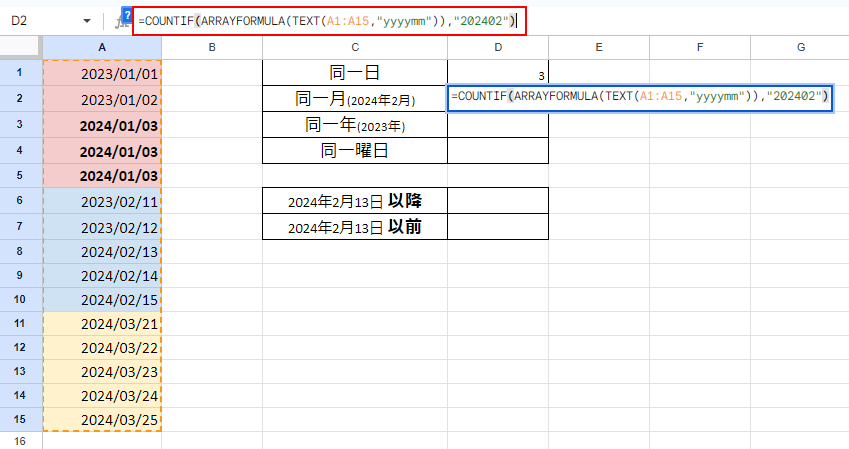
続けて「,"yyymm")),"202402") 」と入力します。
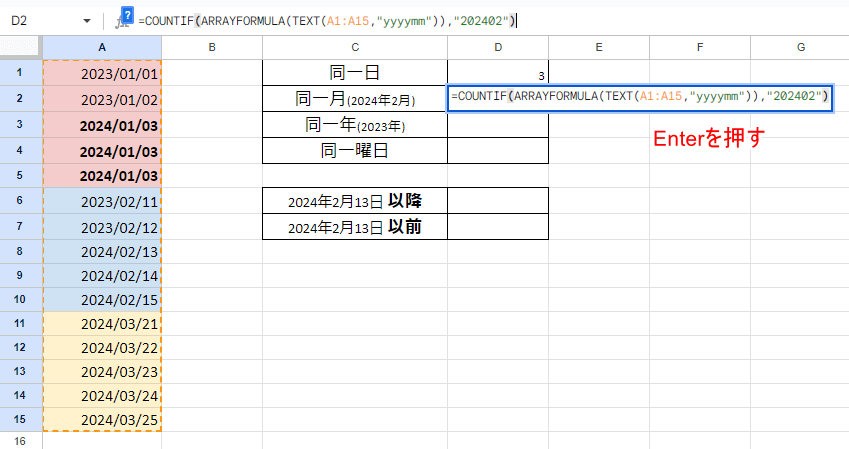
数式を確定させるためにEnterキーを押します。
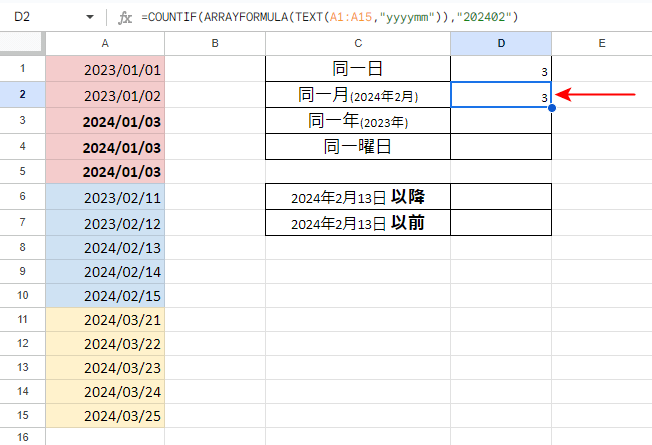
特定月に対応した日付がカウントされました。
特定年の日付をカウントする
シート上にある特定年に対応した日付をCOUNTIF関数でカウントする場合、合わせてYEAR関数とARRAYFORMURA関数を使用します。
YEAR関数とは、日付に対応する年を返す関数です。
以下より、特定年の日付をカウントする方法を詳しく解説します。
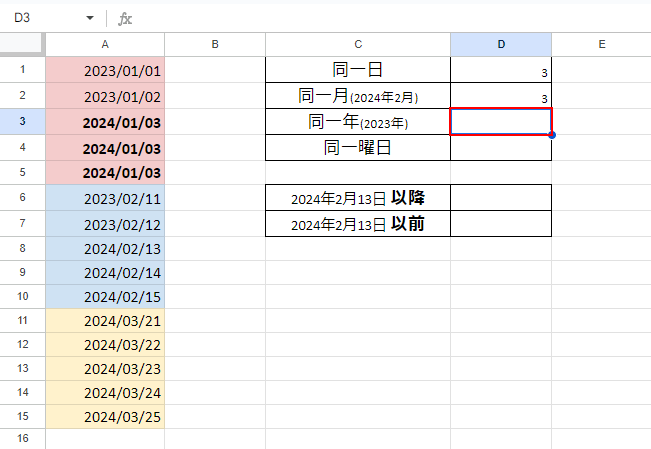
カウント数を表示したいセルを選択します。
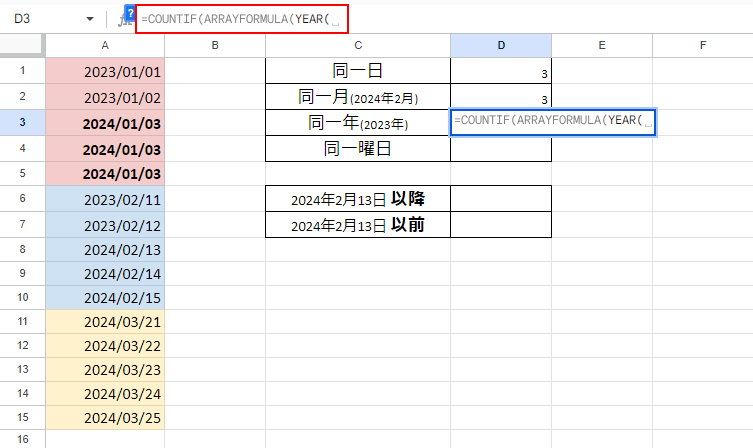
「COUNTIF(ARRAYFORMULA(YEAR( 」と入力します。
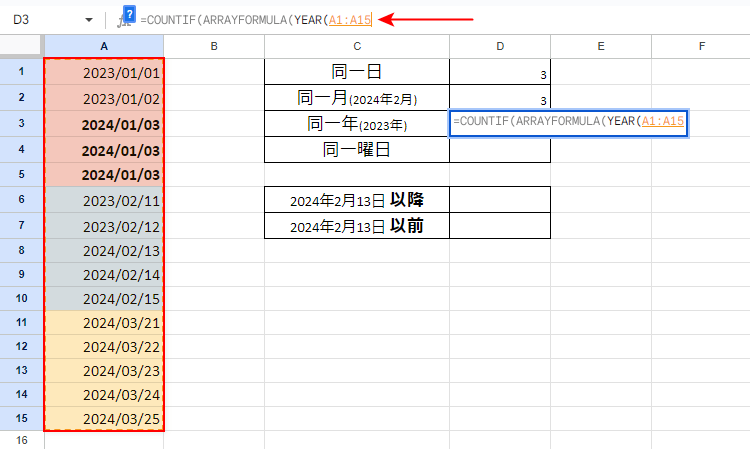
カウントの対象とするセル範囲を選択します。
数式にセル範囲が反映されます。
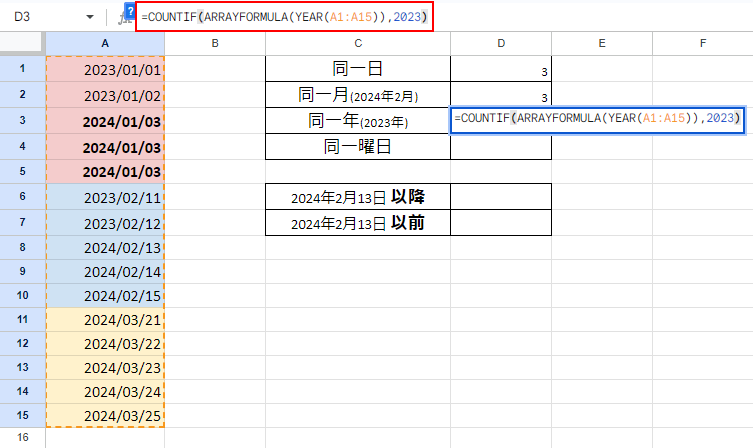
続けて「)),2023) 」と入力します。
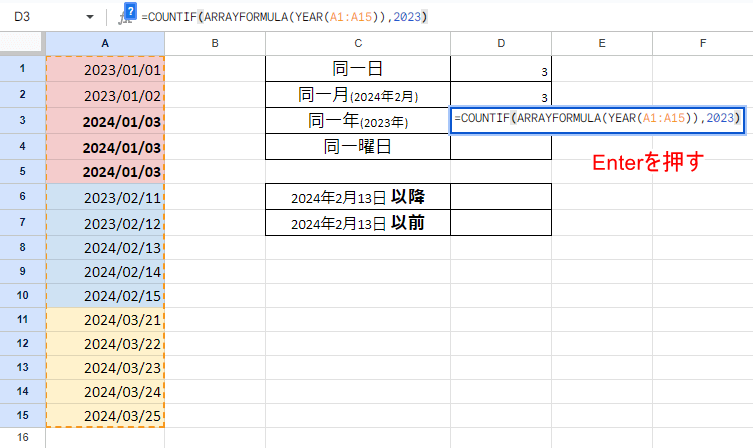
数式を確定させるためにEnterキーを押します。
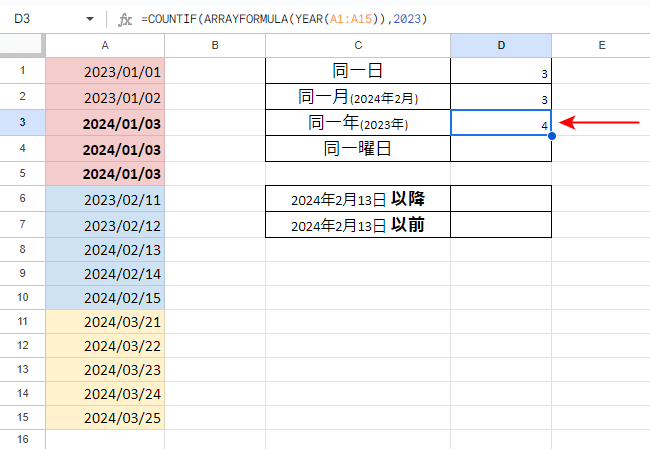
特定年に対応した日付がカウントされました。
特定曜日の日付をカウントする
シート上にある特定曜日に対応した日付をCOUNTIF関数でカウントする場合、合わせてTEXT関数とARRAYFORMURA関数を使用します。
曜日をカウントする際は、TEXT関数で日付に対応した特定曜日を文字列に返します。
以下より、特定曜日の日付をカウントする方法を詳しく解説します。
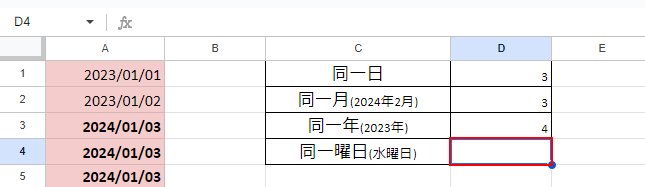
カウント数を表示したいセルを選択します。
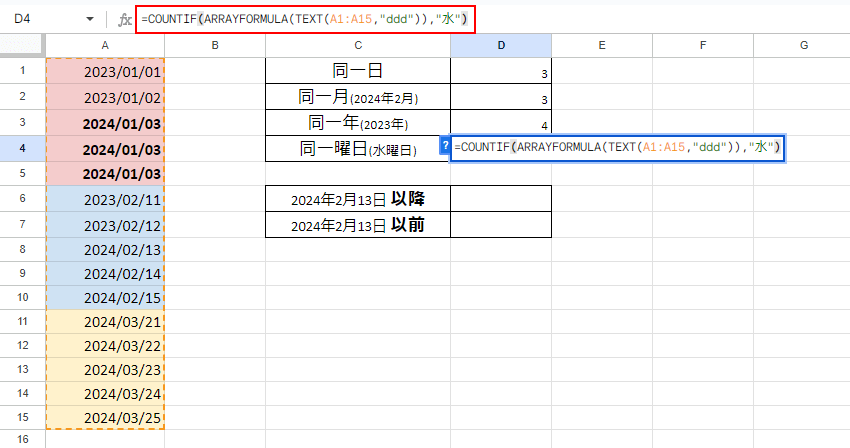
上記「特定月の日付をカウントする」のSTEP2~3と同様に、数式を「=COUNTIF(ARRAYFORMULA(TEXT( 」まで入力し、セル範囲を指定します。
続けて「,"ddd")),"水") 」と入力します。
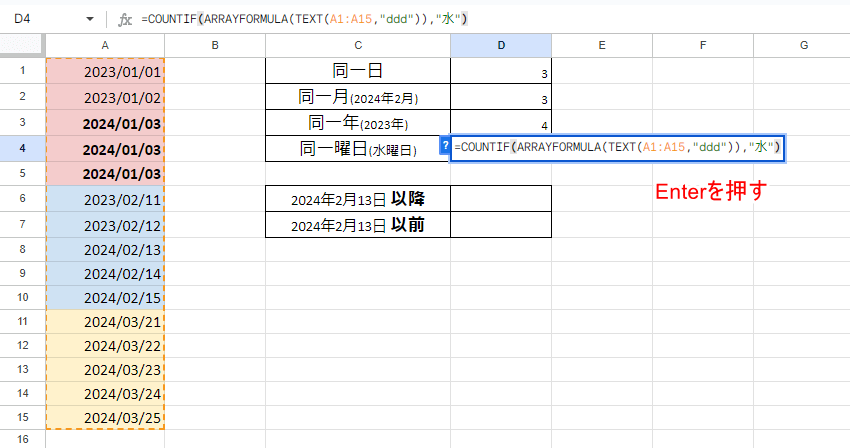
数式を確定させるためにEnterキーを押します。
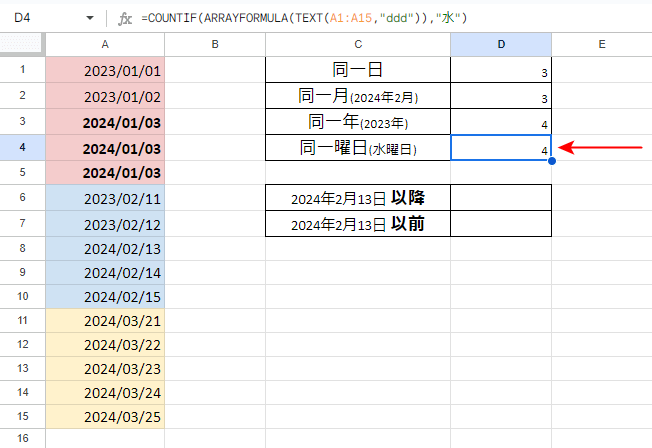
特定曜日に対応した日付がカウントされました。
特定の日付以降の日付をカウントする
シート上にある特定の日付以降の日付をCOUNTIF関数でカウントする場合、条件として数式に「>=特定の日付」を入力します。
「>=」は、以上の数値を示すため、日付においては以降の日付ということを意味します。
以下より、特定の日付以降の日付をカウントする方法を詳しく解説します。
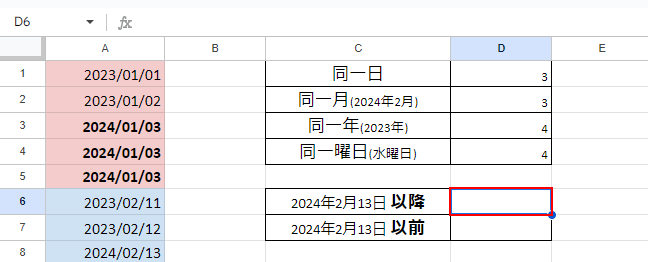
カウント数を表示したいセルを選択します。
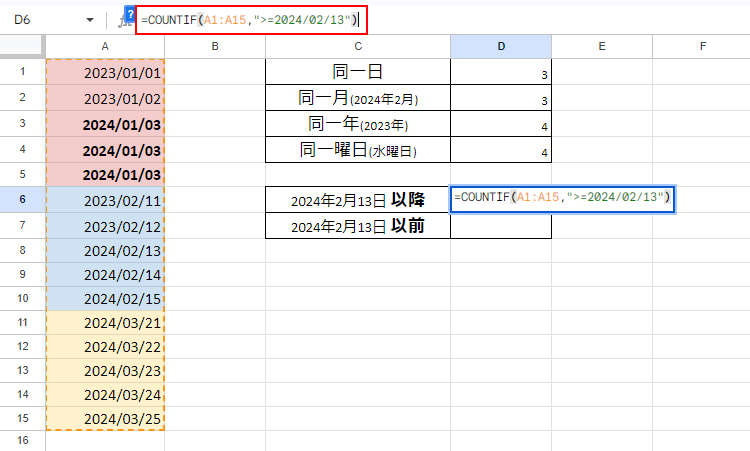
上記「特定の日付をカウントする」のSTEP2~3と同様に、数式を「=COUNTIF( 」まで入力し、セル範囲を指定します。
続けて「,">=2024/02/13") 」と入力します。
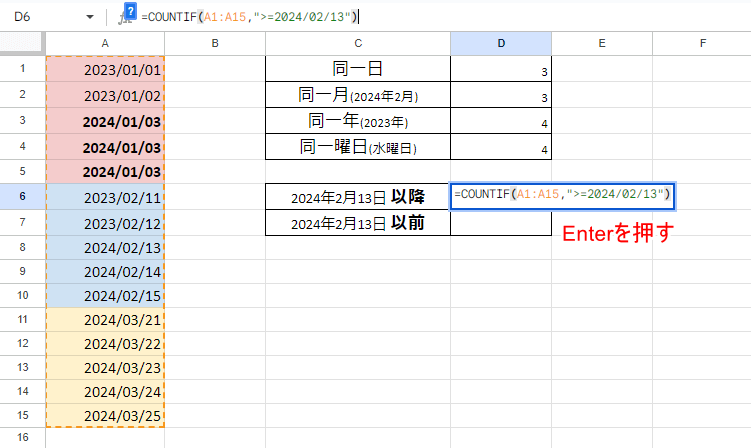
数式を確定させるためにEnterキーを押します。
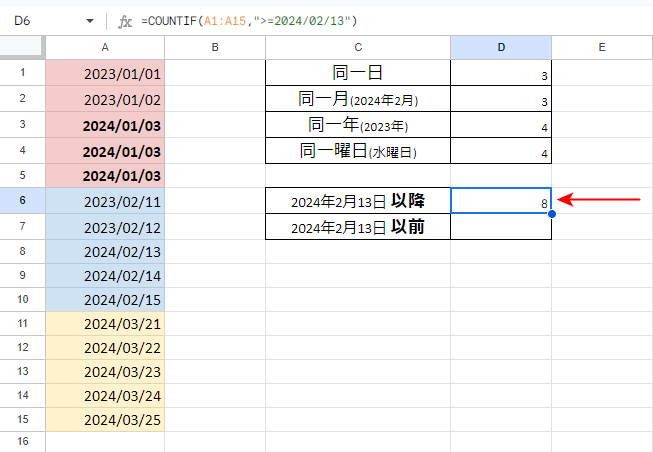
特定の日付以降の日付がカウントされました。
特定の日付(セル指定)以前の日付をカウントする
シート上にある特定の日付をセル指定し、それ以前の日付をカウントする場合、条件として数式に「<=&セル名」と入力します。
「<=」は、以下の数値を示すため、日付においては以前の日付ということを意味します。
以下より、特定の日付をセル指定し、それ以前の日付をカウントする方法を詳しく解説します。
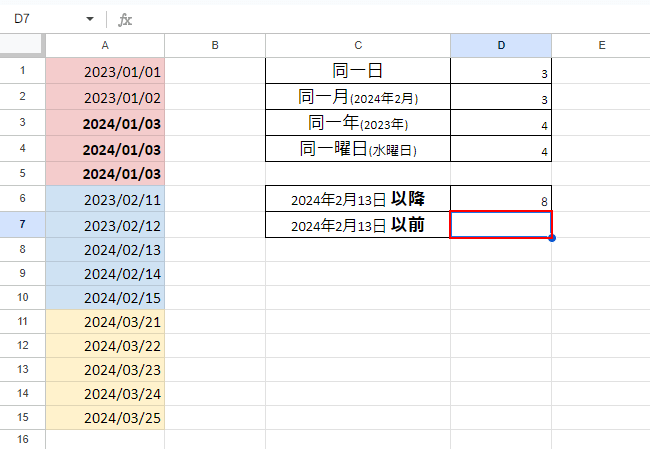
カウント数を表示したいセルを選択します。
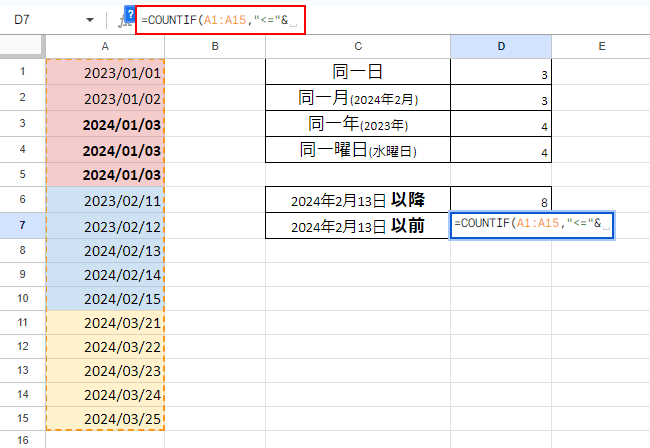
上記「特定の日付をカウントする」のSTEP2~3と同様に、数式を「=COUNTIF( 」まで入力し、セル範囲を指定します。
続けて「,"<="& 」と入力します。
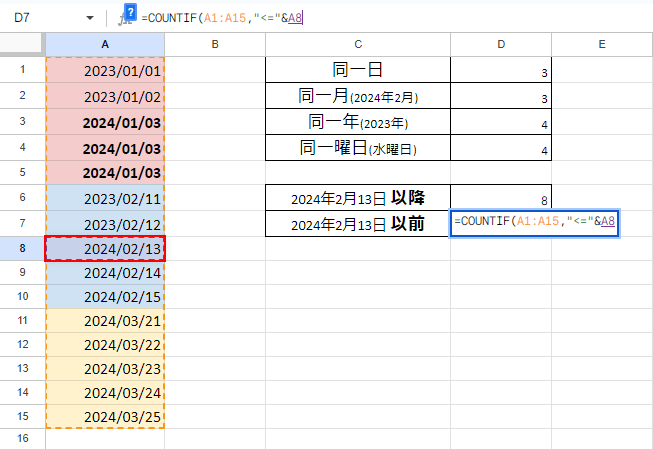
特定日付が入力されたセルを選択します。
数式にセル名が反映されました。
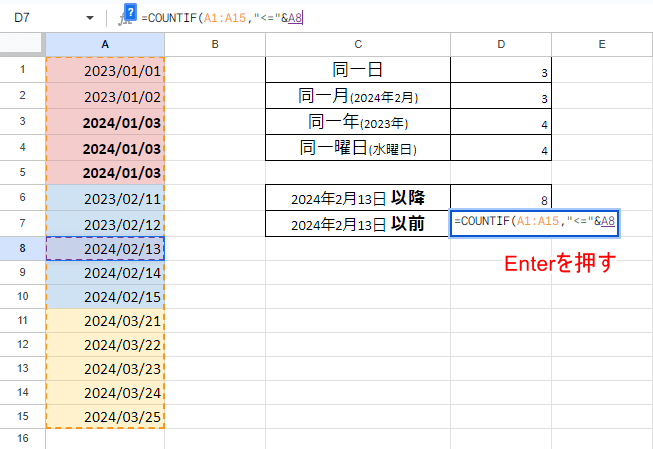
数式を確定させるためにEnterキーを押します。
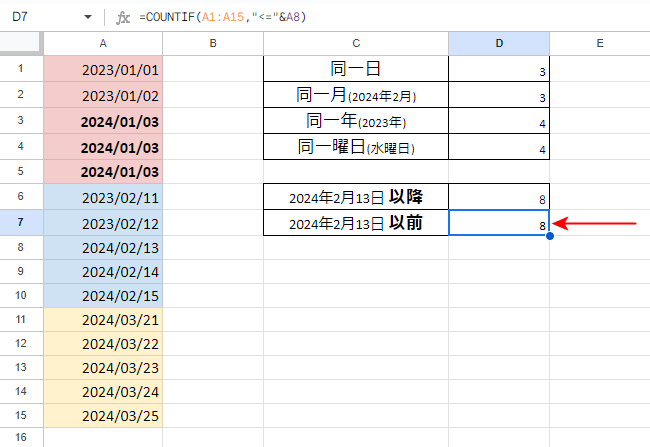
指定したセルの日付以前の日付がカウントされました。
期間内や複数の条件で日付をカウントする場合
上記のように関数を用いて日付をカウントする際に、例えば「2023年1月4日~2024年2月20日の期間内の日付」や「2024年1~2月の期間内にある○○という条件の日付」というように、特定の期間内や複数の条件を含む日付をカウントの対象にしたい場合が出てくるかと思います。
このような場合で日付をカウントするにはCOUNTIFS関数を使います。
以下の記事にて、COUNTIFS関数で日付をカウントする方法を詳しく紹介しています。